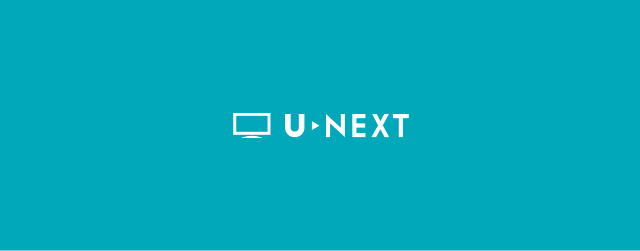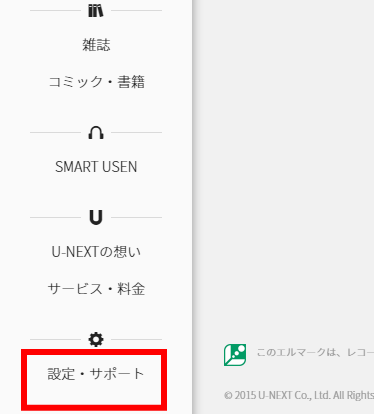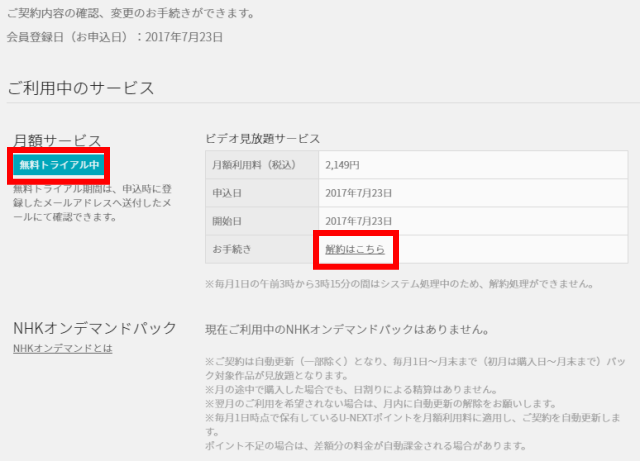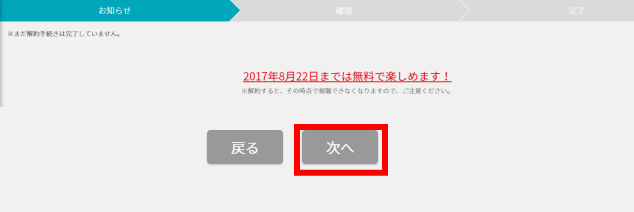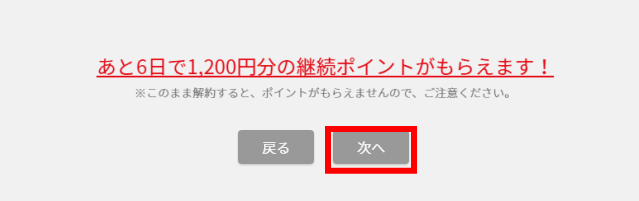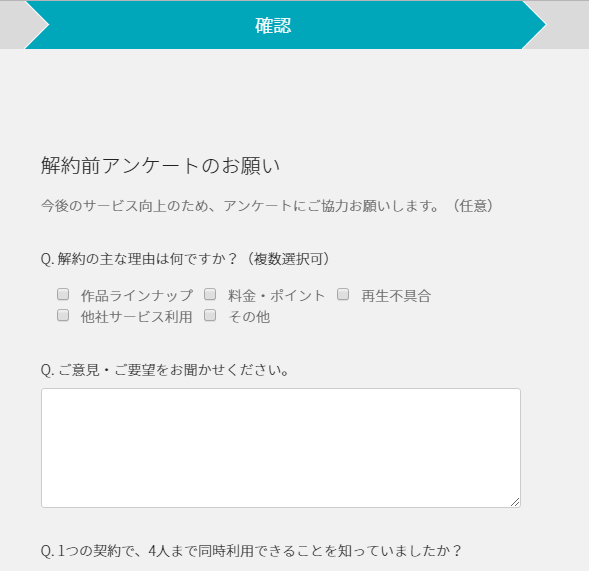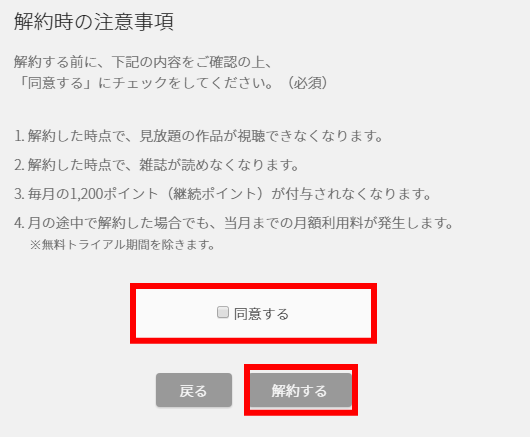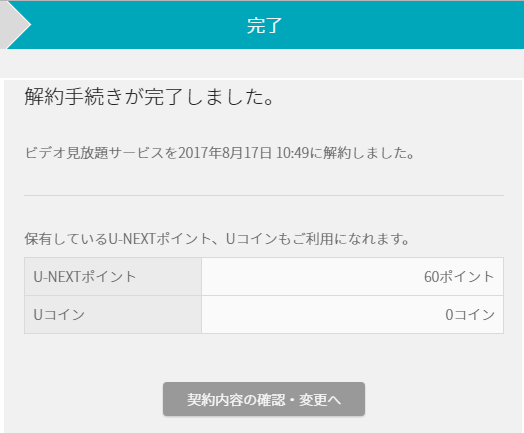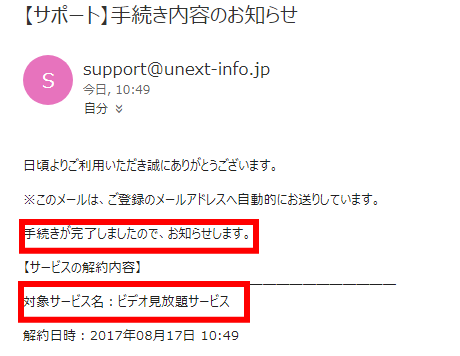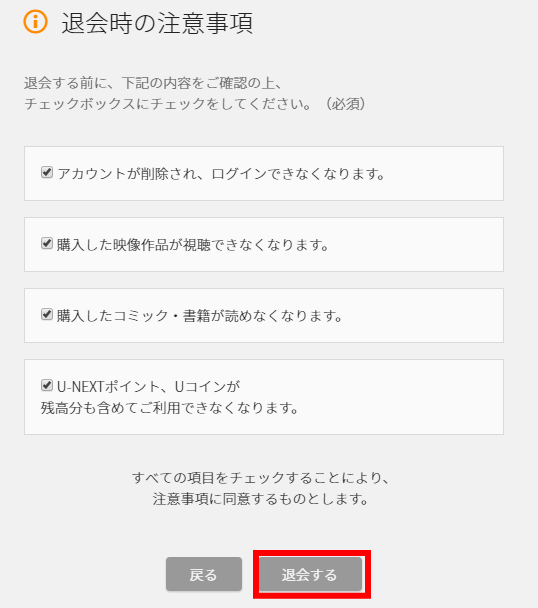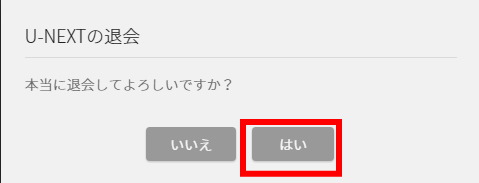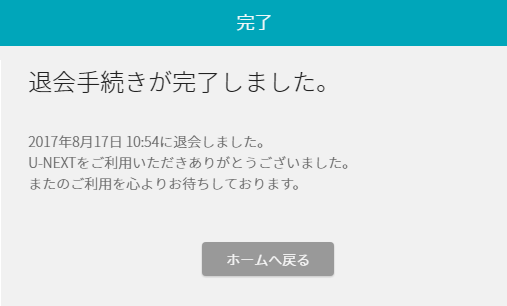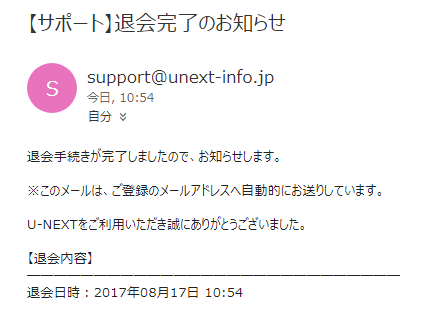動画配信サービスは見たい作品があると楽しいのですが、見たい作品がなくなると月額だけを支払い続けることになるので、それは避けたいところです。
僕も動画配信サービスは複数契約していて、見たい作品がある時は契約し、見たい作品が無くなると解約しています(無料トライアル期間中も含む)。
再度見たい映画やドラマなどがあれば、再び契約するということをしています。これは動画配信サービスの使い方だと思っています。
今回は「U-NEXT(ユーネクスト)」の解約方法。dTVの場合はかなり難しかったのですが、U-NEXTは結構簡単に解約手続きができるので、良心的ですよ。
「U-NEXT(ユーネクスト)」の解約する手順
まずはU-NEXTのホームページにアクセス、アカウント(ID、パスワード)を入力しログインしましょう。左側にメニューが表示されています。
メニューの一番下に歯車の形をしたアイコンの「設定・サポート」があります。それをクリック。
「設定・サポート」をクリックすると「お客様サポート」という欄があります。その中に「契約内容の確認・変更」があります。それをクリック。
「契約内容の確認・変更」をクリックすると「ご利用中のサービス」という欄があります。その中に月額サービスがあります。
※この画面は無料トライアル中に解約するという流れになっています。
「ビデオ見放題サービス」の中の「お手続き」にある「解約はこちら」をクリック。
今回無料トライアル期間中だったので、8月22日まで楽しめます。と表示されています。7月23日に無料トライアルをスタートしたので30日後の8月22日となっています。
これは8月22日に解約しても同じですよという意味です。
そのまま「次へ」をクリック。
しつこく「あと〇日で1200円分の継続ポイントが貰えます」と表示されます。
これはU-NEXTの本契約の月額1980円ですが、そのうちの1200円分がポイントとして使えるという意味です。
解約したい方は「次へ」をクリック。
「解約前アンケートのお願い」が表示されます。簡単なので記入しましょう。任意の欄もあり。
記入したら再度確認する画面がでます。解約すると見放題動画と雑誌が読めなくなるのと、1200ポイントが付与されないこと、そして「月の途中で解約しても、当月までの月額利用料が発生する」ことが書かれています(無料トライアルの方は除く)。
これらを理解したら「同意する」にチェックし、「解約する」というボタンを押しましょう。
これで「解約手続きが完了しました」と表示されました。
解約完了と同時に「手続きの完了」と対象サービス名がかかれたメールが届きます。
このままだとアカウント(ID・パスワード)が残った状態になるので、アカウントを削除したい方はもう一つだけ手続きが必要です。
解約後アカウントを削除する手順
最初のU-NEXTメニューに戻り、「設定・サポート」→「契約内容の確認・変更」をクリックします。
「月額サービス」「NHKオンデマンドパック」とスクロールした一番下に「登録解除」という欄があります。
ここに「U-NEXTのアカウントを削除する場合は、こちらから退会手続きを行ってください」という表示があるので、ここの「こちら」をクリックしましょう。
「こちら」をクリックすると「退会時の注意事項」が出てきます。ポイント・Uコインが使えないのと、今後ログインができなくなることを了承し、下の「退会する」ボタンをクリックしましょう。
「U-NEXTの退会」画面が出てきて「本当に大会してよろしいですか?」と聞いてくるので「はい」をクリックしましょう。
「退会手続きが完了しました」と出ました。
サポートから「退会完了のお知らせ」というメールが届けば終了です。お疲れ様でした。
まとめ
動画配信サービス「U-NEXT」は2段階になっています。
- 解約する
- アカウントを削除し退会する
この2つの手続きをすることで完全に退会が完了します。一見大変そうに見えますが、この手順通りにするとあっという間に手続きが完了しますよ。
U-NEXTは1200ポイントもらえるので、新作映画が毎月2本見られます(1本600ポイント以内で見られます)。新作2本を毎月見る方で、雑誌読み放題、アカウントを合計4つ使えるので、我が家はこのサービスを気に入っているので僕はまだ継続しています。
冒頭にも書きましたが、見たい映画やドラマが無ければ解約(退会)し、また見たい作品があれば再度入会すれば良いと思います。
そういう意味では一つの動画配信サービスに決める必要はないですし、色々と試してみれば良いと感じています。